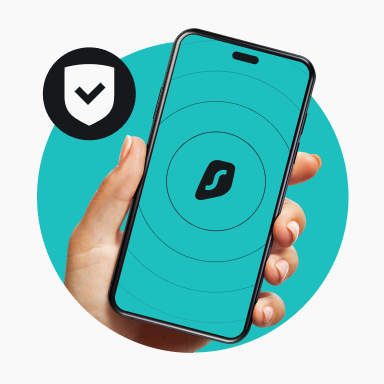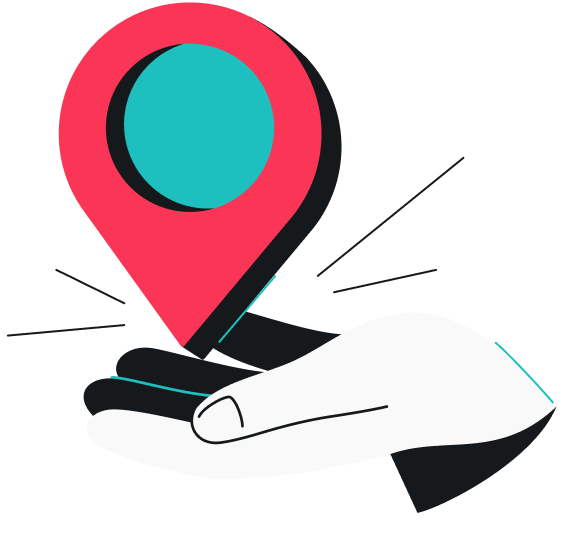Martwisz się, że masz wirusa na iPhonie? System iOS firmy Apple jest uznawany za bezpieczny, ale zawsze istnieje ryzyko, że na Twoje urządzenie wkradnie się wirus. Z tego przewodnika dowiesz się, jak szukać wirusów na iPhonie. Poznasz typowe objawy infekcji, szybkie metody wykrywania zagrożeń oraz porady dotyczące tego, jak zabezpieczyć swój telefon.
Czy iPhone’a mogą zaatakować wirusy?
iPhone’ów zazwyczaj nie atakują tradycyjne samoreplikujące się wirusy. Apple używa metody zabezpieczeń zwanej sandboxingiem, dzięki której aplikacje są odizolowane od siebie i reszty systemu. To oznacza, że nawet jeśli jedna aplikacja zostanie zaatakowana, infekcja nie powinna rozprzestrzenić się na resztę telefonu.
Warto jednak wiedzieć, że iPhone’y nie są w stu procentach chronione przed złośliwym oprogramowaniem, zwłaszcza po jailbreaku lub zainstalowaniu aplikacji spoza sklepu App Store. Hakerzy mogą też wykorzystać luki w zabezpieczeniach telefonu, stosując metody z zakresu inżynierii społecznej, oszustwa albo oprogramowanie typu spyware lub adware.
Odpowiedź na postawione pytanie brzmi zatem: nie jest to niemożliwe – warto więc dowiedzieć się, jak sprawdzić swojego iPhone’a pod kątem wirusów lub złośliwego oprogramowania.
Jak szukać wirusów na iPhonie
W systemie iOS nie znajdziesz tradycyjnych aplikacji antywirusowych ze względu na restrykcje systemowe. Pierwszy krok do wykrycia złośliwego oprogramowania najczęściej polega więc na szukaniu typowych objawów infekcji, a nie na skanowaniu całego urządzenia, jak w przypadku systemu Android czy Windows. Oto jak sprawdzić iPhone’a pod kątem wirusów lub złośliwego oprogramowania:
1. Sprawdź uprawnienia aplikacji
Niektóre złośliwe aplikacje mogą prosić o nietypowe uprawnienia, np. dostęp do mikrofonu lub lokalizacji, nawet jeśli nie potrzebują tego do poprawnego działania.
Oto jak sprawdzić uprawnienia aplikacji na iPhonie:
- Otwórz Ustawienia > Prywatność i bezpieczeństwo.
- Naciskaj różne kategorie, np. Mikrofon, Aparat lub Usługi lokalizacji.
- Poszukaj aplikacji z uprawnieniami, których nie potrzebują.
- Dostosuj uprawnienia, przełączając przełącznik obok każdej aplikacji.
Jeśli znajdziesz podejrzane aplikacje, usuń je.
2. Poszukaj podejrzanych aplikacji
Przejrzyj Bibliotekę aplikacji i sprawdź, czy nie ma w niej aplikacji, których sobie nie przypominasz. Jeśli takie znajdziesz, może to być oznaka złośliwego oprogramowania.
Aby usunąć podejrzane aplikacje:
- Naciśnij i przytrzymaj ikonę aplikacji.
- Naciśnij Usuń aplikację.
- Naciśnij Usuń, aby potwierdzić.
3. Sprawdź zużycie danych
Zwiększone zużycie danych może wskazywać na zainfekowanie iPhone’a wirusem – ukryta aplikacja może działać w tle i zużywać dane komórkowe.
Oto jak sprawdzić zużycie danych:
- Otwórz Ustawienia > Sieć komórkowa.
- Pod opcją Dane komórkowe naciśnij Pokaż wszystko.
- Przewiń w dół, aby zobaczyć, które aplikacje zużywają najwięcej danych.
Jeśli nieznana lub dawno nieużywana aplikacja zużywa ogromne ilości danych, może to być oznaka działania złośliwego oprogramowania.
4. Przyjrzyj się wyskakującym okienkom
Cały czas wyskakują Ci różne okienka z fałszywymi ostrzeżeniami przed wirusami lub otwierają się dziwne strony internetowe? Być może na Twoim iPhonie działa złośliwe oprogramowanie lub adware.
Wprawdzie Safari zazwyczaj blokuje wyskakujące okienka, ale niektórym stronom i tak może się udać je wyświetlić, zwłaszcza gdy klikniesz w podejrzany link.
Możesz na szczęście zredukować takie ryzyko, włączając blokadę reklam w Safari:
- Otwórz Ustawienia > Aplikacje > Safari.
- Włącz opcję Blokuj okna wyskakujące.
5. Sprawdź, czy telefon jest po jailbreaku
Jailbreaking to usunięcie wbudowanych zabezpieczeń iPhone’a. Dzięki tej metodzie możesz instalować aplikacje spoza sklepu App Store. Niestety złośliwe oprogramowanie może teraz łatwiej przeniknąć na Twój telefon.
Oto jak sprawdzić, czy Twój telefon jest po jailbreaku:
- Otwórz aplikację Ustawienia.
- Poszukaj nieznanych aplikacji, np. Cydia, Sileo lub Zebra.
- Sprawdź, czy nie brakuje w systemie domyślnych aplikacji, np. Safari, Poczta, App Store.
Jeśli znajdziesz podejrzane aplikacje lub nie znajdziesz domyślnych, jest szansa, że masz urządzenie po jailbreaku. Najbezpieczniej będzie zresetować telefon do ustawień fabrycznych. Tylko najpierw nie zapomnij zrobić kopii zapasowej danych!
6. Sprawdź zużycie baterii
Żywotność i zużycie baterii może wskazywać na obecność wirusa w telefonie. Złośliwe oprogramowanie może nie tylko drenować dane, ale też baterię, działając w tle. Jeśli więc zauważysz, że musisz częściej ładować telefon, sprawdź, co się dzieje.
Oto jak sprawdzić, które aplikacje zużywają baterię iPhone’a:
- Otwórz Ustawienia > Bateria.
- Przewiń listę w dół i sprawdź, czy jakieś aplikacje nie zużywają zbyt dużo mocy.
Jeśli na szczycie listy jest nieznana aplikacja, usuń ją. Jeśli aplikacja, którą znasz, ale której często nie używasz, zużywa dużo baterii, być może jest zainfekowana złośliwym oprogramowaniem, które działa w tle, więc też rozważ jej usunięcie.
7. Monitoruj działanie urządzenia
Jeśli Twój iPhone nagle się przegrzewa, resetuje lub wolniej działa, być może jest to coś więcej niż drobny błąd w oprogramowaniu.
Oto objawy, które wskazują na obecność wirusa w iPhonie:
- telefon dziwnie się zachowuje – przegrzewa się, spowalnia, a aplikacje same się zamykają;
- co jakiś czas bez powodu aplikacje wylogowują Cię z kont;
- słyszysz dziwne dźwięki w tle podczas rozmów.
Te objawy nie zawsze muszą oznaczać złośliwe oprogramowanie, ale jeśli zauważysz kilka z nich, warto im się przyjrzeć.
8. Przeskanuj telefon w poszukiwaniu wirusów i złośliwego oprogramowania
Urządzenia z systemem iOS nie mają wbudowanych skanerów wirusowych, ale możesz korzystać ze sprawdzonych narzędzi cyberbezpieczeństwa. Takie aplikacje nie skanują Twojego iPhone’a w taki sam sposób, jak programy antywirusowe na komputerze. Mimo tego nadal są w stanie identyfikować zagrożenia, złośliwe aplikacje, podejrzane strony i zhakowane konta.
Jak chronić iPhone’a przed wirusami?
Teraz już wiesz, jak rozpoznać, że możesz mieć wirusa na iPhonie. Czas więc poznać kilka nawyków, które pozwolą Ci zabezpieczyć urządzenie na przyszłość.
Aktualizuj system iOS
Hakerzy często atakują starsze wersje systemów operacyjnych, które nie zostały jeszcze zaktualizowane. Jeśli będziesz regularnie aktualizować oprogramowanie, usuniesz luki w zabezpieczeniach, zanim ktoś jest wykorzysta.
Apple cały czas pracuje nad systemem iOS, aby naprawiać błędy i łatać luki. Nowe wersje iOS zazwyczaj zawierają ważne aktualizacje bezpieczeństwa, które chronią przed nowo odkrytymi zagrożeniami.
Jak zaktualizować iOS:
- Otwórz Ustawienia > Ogólne > Uaktualnienia.
- Jeśli dostępna jest aktualizacja, naciśnij Uaktualnij teraz lub Uaktualnij dziś w nocy.
- Możesz też włączyć opcję Uaktualnienia automatyczne, aby nie musieć o tym pamiętać.
Ta zasada nie dotyczy tylko systemu iOS – ma zastosowanie do wszystkich rodzajów oprogramowania, w tym aplikacji, rozszerzeń na przeglądarki, a nawet Safari. Warto więc wyrobić sobie nawyk aktualizowania wszystkiego. Jest to najprostsza i najskuteczniejsza metoda ochrony iPhone’a przed wirusami, złośliwym oprogramowaniem i innymi cyberzagrożeniami.
Unikaj pobierania aplikacji z zewnętrznych źródeł
Sklep App Store jest kontrolowany przez firmę Apple. Dzięki temu każda aplikacja jest weryfikowana pod kątem bezpieczeństwa i jakości, zanim zostanie udostępniona użytkownikom. Zewnętrzne sklepy lub strony nie zapewniają ochrony na tym samym poziomie.
Jeśli pobierzesz aplikację z nieznanej witryny lub przez podejrzany link, możesz niechcący pobrać ukryte złośliwe oprogramowanie, spyware lub adware i narazić się na kradzież danych.
Pobieraj więc aplikacje tylko z oficjalnego sklepu App Store. A jeśli aplikacja prosi Cię o zainstalowanie czegoś ręcznie lub przez Safari, prawdopodobnie nie jest bezpieczna.
Używaj silnych haseł
Twoje Apple ID zabezpiecza iCloud, zdjęcia, wiadomości, a nawet możliwość śledzenia zgubionego telefonu. Słabe hasło jest jak niezamknięte drzwi, które są okazją dla złodzieja. Jeśli ktoś przechwyci Twoje Apple ID, może wyczyścić Twój telefon, zablokować Twoje konto lub przechwycić Twoje dane. To dlatego tak ważne jest tworzenie silnych, unikatowych haseł, nieużywanie ich na innych kontach i ich regularne aktualizowanie.
Otwórz Ustawienia > Twoje imię i nazwisko > Logowanie i zabezpieczenia, aby zmienić hasło lub zaktualizować ustawienia zabezpieczeń.
Rozważ też włączenie Face ID/Touch ID i kodu dostępu dla dodatkowej ochrony.
Włącz uwierzytelnianie dwuskładnikowe
Uwierzytelnianie dwuskładnikowe (2FA) to dodatkowa warstwa ochrony. Chroni Twoje urządzenia przed nieupoważnionym dostępem, zwłaszcza gdy Twoje dane wyciekną lub zostaną wykradzione. Nawet jeśli ktoś przechwyci Twoje hasło, będzie musiał potwierdzić logowanie kodem weryfikacyjnym lub inną metodą – a do tego nie będzie mieć dostępu.
Jak włączyć 2FA na iPhonie:
- Otwórz Ustawienia > [Twoje imię i nazwisko] > Logowanie i zabezpieczenia.
- Pod opcją Zabezpieczenia naciśnij Uwierzytelnianie dwupoziomowe i postępuj zgodnie z instrukcjami, aby je włączyć.
Uważaj na próby wyłudzenia danych
Wiele cyberzagrożeń dla iPhone’a jest związana z phishingiem, czyli próbami wyłudzenia danych. Oszuści wysyłają fałszywe maile lub SMS-y i próbują nakłonić ofiary do kliknięcia złośliwego linku lub podania danych osobowych.
Oto na co musisz uważać:
- wiadomości z ostrzeżeniem, że z Twoim kontem Apple coś jest nie tak;
- wiadomości e-mail z prośbą o „weryfikację” danych osobowych;
- oszustwa SMS-owe z podejrzanymi linkami lub obietnicami darmowych prezentów.
Jak się przed tym bronić:
- nie otwieraj linków od nieznanych nadawców;
- nie pobieraj załączników, jeśli nie masz stuprocentowej pewności, że są bezpieczne;
- jeśli masz jakiekolwiek wątpliwości, nie otwieraj linku, tylko wejdź bezpośrednio na oficjalną stronę lub aplikację.
Używaj programów antywirusowych lub aplikacji bezpieczeństwa
Mimo że iPhone nie obsługuje tradycyjnych aplikacji antywirusowych, przydatne funkcje znajdziesz w wielu aplikacjach cyberbezpieczeństwa. Jeśli będziesz ich używać, zapewnisz sobie więcej ochrony, zwłaszcza przed kradzieżą tożsamości, phishingiem i niezabezpieczonymi sieciami Wi-Fi.
Jednym z polecanych narzędzi jest Surfshark One – nowoczesny pakiet cyberbezpieczeństwa oferujący zaawansowaną ochronę. Oto co obejmuje:
- VPN (wirtualna sieć prywatna): narzędzie bezpieczeństwa, które szyfruje Twój ruch internetowy i ukrywa Twoją lokalizację, przydatne szczególnie podczas łączenia się z publicznymi sieciami Wi-Fi;
- Alert: monitor wycieków danych, który wysyła Ci powiadomienia, gdy Twoje dane osobowe wyciekną do internetu;
- CleanWeb: narzędzie umożliwiające bezpieczne surfowanie po internecie, które blokuje reklamy i systemy śledzące oraz wysyła Ci powiadomienia, gdy wykryje złośliwe oprogramowanie na stronie lub gdy hakerzy włamali się na daną witrynę;
- Search: prywatna wyszukiwarka, która nie zapisuje żadnych danych, nie przechowuje Twoich zapytań, ani nie śledzi Twojej aktywności.
Podsumowanie: chroń swój telefon
Gdy już wiesz, jakie są oznaki wirusów na iPhonie, czas działać proaktywnie: regularnie aktualizuj oprogramowanie, nie pobieraj aplikacji i plików z podejrzanych źródeł i zastanów się dwa razy, zanim klikniesz nieznany link.
Możesz też się dodatkowo zabezpieczyć, korzystając ze specjalnych narzędzi bezpieczeństwa, np. Surfshark, czyli usługi, która obejmuje VPN, alerty wycieków danych oraz bezpieczną wyszukiwarkę. Dzięki temu zyskasz ochronę, jakiej nie zapewnią Ci wbudowane funkcje w iPhonie.
Najczęściej zadawane pytania
Jak przeskanować iPhone’a w poszukiwaniu wirusów?
iPhone’y nie obsługują tradycyjnych aplikacji antywirusowych, ponieważ system iOS firmy Apple posiada mechanizm sandboxingu, czyli izolowania aplikacji, przez co aplikacje nie mogą skanować całego systemu. Możesz jednak samodzielnie przeskanować telefon, analizując różne ustawienia, szukając nietypowych objawów (takich jak wyskakujące okienka, przegrzewanie urządzenia, nadmierne zużycie baterii) i usuwając podejrzane aplikacje.
Jak sprawdzić, czy mam wirusa na iPhonie?
Jeśli zauważyć jeden lub kilka z poniższych objawów, może to oznaczać, że masz na iPhonie wirusa lub złośliwe oprogramowanie:
- aplikacje często się zamykają;
- wyświetlają się dziwne wyskakujące okienka;
- telefon zużywa więcej danych lub baterii;
- masz w systemie nieznane aplikacje.
Jak wyczyścić iPhone’a z wirusów?
ypróbuj następujące kroki, aby usunąć wirusy lub złośliwe oprogramowanie z iPhone’a:
- usuń podejrzane aplikacje;
- wyczyść historię przeglądania w Safari: Ustawienia > Safari > Wymaż historię i dane witryn;
- zrestartuj iPhone’a;
- zaktualizuj system iOS do najnowszej wersji;
- jeśli problem się powtarza, zresetuj telefon do ustawień fabrycznych (najpierw zrób kopię ważnych danych).
Czy na iPhonie są alerty wirusowe?
Nie. W iPhonie nie ma wbudowanych alertów wirusowych. Apple wyśle Ci jednak powiadomienie, gdy wykryje podejrzane próby logowania lub gdy Twoje Apple ID zostanie użyte na nowym urządzeniu. Możesz też używać zewnętrznych aplikacji, aby otrzymywać powiadomienia o wirusach.
Czy iPhone’a da się zhakować?
Tak. iPhone’a da się zhakować. Takie przypadki są jednak rzadkie i najczęściej są konsekwencją:
- jailbreaku;
- kliknięcia w złośliwe linki lub zainstalowania złośliwych aplikacji;
- nabrania się na oszustwo oparte na inżynierii społecznej;
- ataku zaawansowanym oprogramowaniem typu spyware.
Jeśli będziesz regularnie aktualizować iPhone’a i unikać podejrzanych linków lub stron, raczej unikniesz ataku hakera.